Una volta scaricato e installato i nostri programmi preferiti sul computer , ciò che chiediamo nella maggior parte dei casi è che funzionino senza problemi. Per questo utilizziamo i parametri e le funzioni di configurazione che ci propongono. Questo è qualcosa che si estende ai lettori multimediali popolari, come nel caso dei noti VLC, di più con l'aiuto di NVIDIA Esperienza GeForce.
La prima cosa che dobbiamo prendere in considerazione qui sono le restrizioni hardware del nostro computer. A seconda di ciò che non viene offerto o di quali componenti sono installati, potremmo ottenere prestazioni maggiori o minori dal nostro software. Sono molti i settori che qui cerchiamo di coprire, tra cui quello relativo alla riproduzione multimediale. Il suddetto VLC è una delle applicazioni più popolari e utilizzate in tutto il mondo in questo senso. Qui troviamo un programma altamente affidabile, compatibile e ricco di funzionalità.
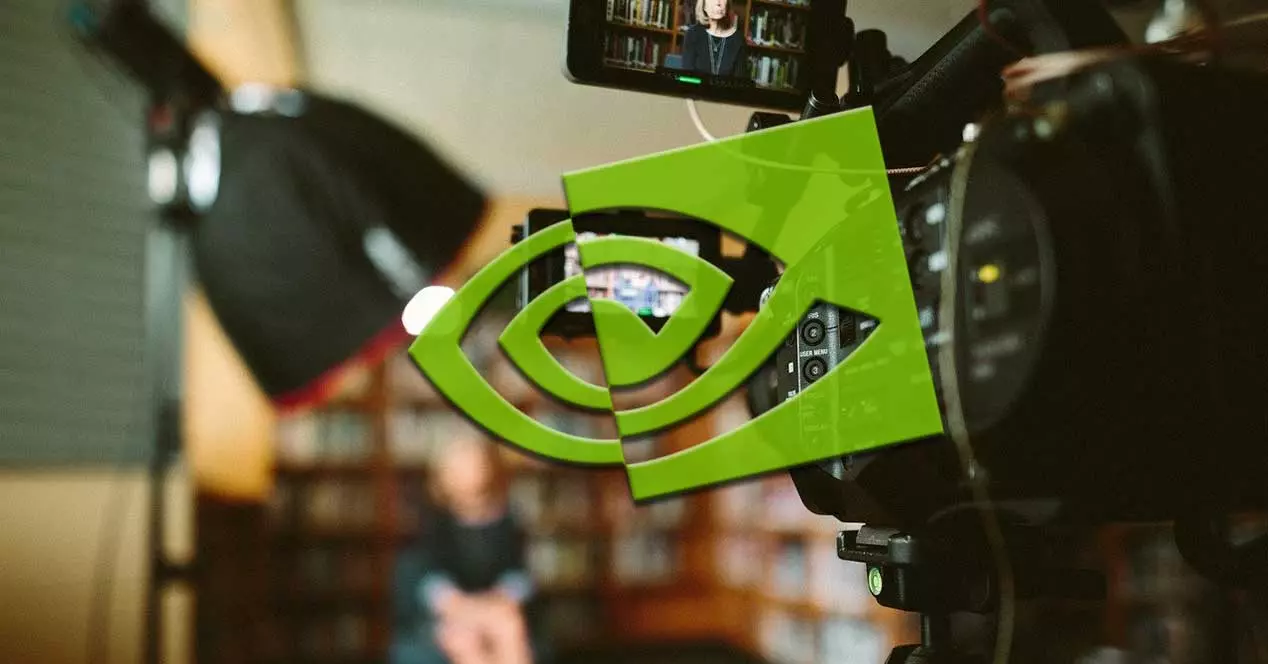
Tuttavia, va tenuto presente che, a ottenere il massimo da questa applicazione , si consiglia di avere una conoscenza avanzata. Questo perché VLC ci offre una serie di funzionalità che possiamo personalizzare relative sia al video che all'audio, ma di natura avanzata. A seconda della potenza del nostro PC o delle capacità dei suoi componenti, dovremo modificare alcune funzioni. Ma nel caso in cui abbiamo una scheda grafica di NVIDIA, questa ottimizzazione VLC sarà molto semplificata.
Questo è qualcosa che otterremo grazie a un programma che viene utilizzato insieme a questo grafico e che possiamo facilmente installare e sfruttare il nostro PC. Ci riferiamo a NVIDIA GeForce Experience , uno strumento che da solo è responsabile dell'ottimizzazione del funzionamento dei nostri giochi e applicazioni.
Aggiornamento VLC grazie a NVIDIA GeForce Experience
All'inizio, questa applicazione è stata lanciata solo per migliorare le prestazioni dei giochi abbiamo giocato sul nostro computer. Ma con il passare del tempo e gli aggiornamenti, questo è qualcosa che è stato esteso a software più generici che fanno uso della grafica. Come puoi immaginare, questo è qualcosa che raggiunge il suddetto giocatore VLC, come vedremo di seguito.
La prima cosa che dovremmo sapere è che eseguire NVIDIA GeForce Experience , dobbiamo solo fare clic con il tasto destro del mouse sull'icona della firma situata nella barra delle applicazioni. Questo ci consentirà di avviare lo strumento per vedere in prima persona i giochi e le applicazioni che è responsabile dell'ottimizzazione. Se tutto va secondo i piani, il lettore VLC dovrebbe apparire tra i software supportati qui. Dobbiamo solo andare alla scheda chiamata home per far apparire questi titoli. Quando vediamo il collegamento corrispondente al lettore multimediale, facciamo clic su di esso.
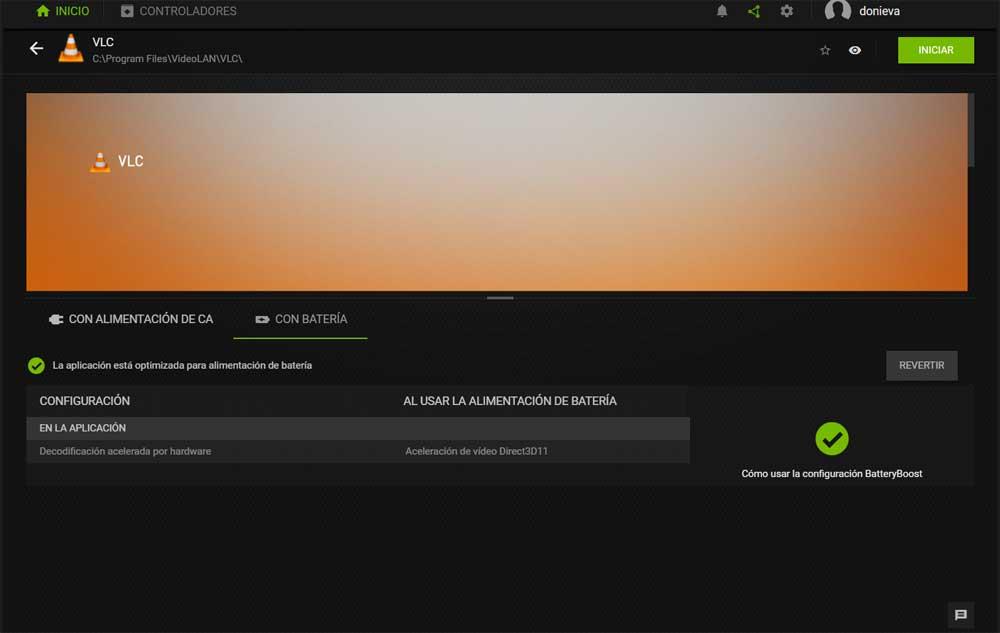
In quel momento saremo già in grado di farlo guarda le modifiche che NVIDIA GeForce Experience esegue da sola per migliorare le prestazioni e il funzionamento del lettore. A seconda del titolo avremo accesso a parametri di configurazione più o meno personalizzabili. In questo caso specifico vedremo come si avvale lo strumento Accelerazione video DirectX .
Vale la pena ricordare che possiamo disattivare questa ottimizzazione se lo desideriamo, sia utilizzando il batteria , da un lato, o la rete elettrica dall'altro. Tutto dipenderà dalle esigenze di ciascun caso e poiché non abbiamo che VLC funzioni meglio.